輕鬆解決 Android 轉 iPhone WhatsApp 失敗!完整轉移 WhatsApp 對話
Barbara Wagner/ 2024-10-10 / WhatsApp
你是不是換手機時遇到 Android 轉 iPhone WhatsApp 失敗,搞得超崩潰?明明只是想轉移聊天記錄,結果卻卡關,一度以為資料要全沒了。其實,這種問題超常見!很多人在從 Android 轉 iOS WhatsApp 失敗 的時候,都會搞得一頭霧水,覺得手足無措。
別慌!我們這篇文章都幫你整理好了全套攻略,讓你輕鬆解決這些麻煩!繼續往下看,我們會教你怎麼做,保證讓 WhatsApp 資料轉移超順,讓你不再卡,整個過程一次到位!

一、為何會發生「Android 轉 iPhone Whatsapp 失敗」
換手機時,很多人遇到 Android 轉 iPhone WhatsApp 失敗的情況,真的是讓人頭痛。明明只是想順利轉移聊天記錄,卻常常搞得一團亂。其實,背後的原因有很多,來看看幾個常見的狀況吧:
1. 作業系統不相容
Android 跟 iPhone 用的是兩套完全不同的作業系統,一個是 Android,另一個是 iOS,它們之間的數據格式也不一樣。特別是 WhatsApp 這種加密的聊天記錄,直接互轉很容易失敗。看似簡單的操作,卻常常卡在這裡。
2. WhatsApp 不支援跨平台備份
WhatsApp 沒有內建跨平台備份工具,Android 是用 Google Drive 備份,而 iPhone 則用 iCloud。這兩個雲端儲存系統不互通,所以 Android 上的聊天記錄無法直接同步到 iPhone,這也是為什麼常發生Android 轉 iOS Whatsapp 失敗。
3. 網路不穩定
在傳輸資料時,網路穩定性很重要。如果 Wi-Fi 不夠穩,或傳輸過程中突然中斷,資料可能會無法完整轉移,甚至直接Whatsapp Android 轉 iPhone 失敗,這種情況常見於大型檔案或聊天歷史比較長的時候。
4. 手機容量或版本問題
如果新 iPhone 的容量不足,或是 iOS 版本太低,就容易出現Whatsapp Android to iPhone 失敗或卡住。還有,如果 WhatsApp 的版本過舊,或兩台手機的軟體版本不一致,成功率也會大打折扣。
二、化解 Whatsapp Android 轉 iPhone 失敗的方法
1.使用 WhatsApp 跨係統轉移神器
如果你因為 Android 轉 iOS Whatsapp 失敗而煩惱,別擔心! Tenorshare iCareFone Transfer 就是你的救星,專為解決 WhatsApp 跨系統轉移設計,完全配得上「神器」這個稱號!
為什麼選擇 iCareFone Transfer 進行數據轉移?
因為這款軟體的功能真的十分全面,而且操作快過簡單,你只需點幾下按鈕,幾分鐘內完成轉移,省時高效。我們再來看看它的功能特點:
- 高成功率:幾乎 100% 成功,資料無損轉移,避免丟失風險。
- 全方位轉移:不只聊天記錄,照片、影片、附件等也能完整轉移。
- 頂級安全性:採用加密技術,確保資料不會洩露或損壞,保障隱私。
- 無需雲端依賴:資料直接設備間傳輸,無需使用 Google Drive 或 iCloud。
- 專業技術支持:隨時解決技術問題,確保轉移順暢。
Whatsapp Android 轉 iPhone 影片教學:
如何化解 Android 轉 iOS Whatsapp 失敗?
下載並安裝 iCareFone Transfer
前往官方網站下載軟體,安裝到你的電腦上。
連接 Android 和 iPhone
使用 USB 線分別將你的 Android 手機和 iPhone 連接至電腦,並啟動 iCareFone Transfer。

選擇 WhatsApp 傳輸
在軟體的主界面選擇「WhatsApp」,來啟動轉移過程。
![選擇[whatsapp]模塊](https://images.tenorshare.com/timg.svg)
備份資料並驗證
iCareFone 會自動幫你從 Android 備份 WhatsApp 資料,並提示你在 Android 手機上驗證 WhatsApp 賬號。點擊「傳輸」按鈕以繼續。

開始資料轉移
驗證成功後,軟體會自動將 Android 上的 WhatsApp 聊天記錄、圖片和附件完整地轉移到 iPhone 上。

完成轉移,恢復資料
轉移完成後,在 iPhone 上重新安裝並登錄 WhatsApp,選擇從備份恢復資料,所有記錄就會出現在你的新設備上。
2. 使用 WhatsApp 官方工具
WhatsApp 最近推出了內建的跨平台轉移工具,可將聊天記錄從 Android 轉移到 iPhone,且免費。不過,過程較繁瑣,只支援聊天記錄,照片和影片等附件需要手動處理。此外,還需要使用「移至 iOS」App,對技術不熟悉的用戶來說,操作可能有點挑戰。儘管是官方工具,但其操作難度和限制常讓人卻步。
3. 使用 Google Drive 和 iCloud 備份
你也可以用 Google Drive 和 iCloud 備份,但因為兩者不互通,過程相當繁瑣。需要先在 Android 上用 Google Drive 備份,再手動轉移到 iPhone,最後用 iCloud 恢復,且很難保證資料完整,容易遇到數據丟失或不兼容問題。如果不想花時間在這些步驟上,使用 iCareFone Transfer 會更快、更簡單,能一次性解決所有問題。

4. 手動傳輸聊天記錄
手動通過電子郵件導出 WhatsApp 聊天記錄每次只能導出一個對話,且無法直接恢復到新設備上的 WhatsApp 中,操作較繁瑣,容易漏掉重要訊息。
操作步驟:
- 打開 WhatsApp 聊天記錄
- 點選「導出聊天」
- 使用電子郵件發送至自己
- 在新設備上查看電子郵件中的對話內容
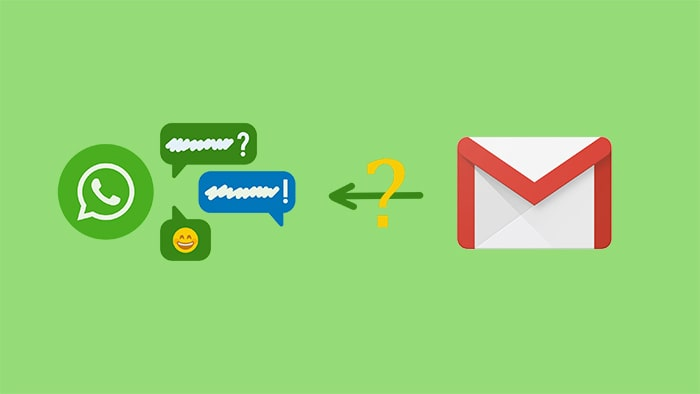
5. 聯繫手機品牌客服或維修中心
如果還是無法解決 WhatsApp Android 轉 iPhone 失敗,你可以聯繫手機品牌的客服或維修中心。他們提供專業的資料轉移支援,針對設備進行具體指導。不過,相比 iCareFone Transfer,這方法可能會更花時間,操作上也沒那麼方便。
6. 聯繫 WhatsApp 客服
當所有方法都無效時,你還可以選擇聯繫 WhatsApp 官方客服,尋求專業支持或解決建議。然而,官方客服的回應速度和解決方案可能較慢,尤其是面對跨平台資料轉移這類問題,往往只能提供有限的幫助。
如果你想避免漫長的等待,並且希望快速解決問題,選擇像 iCareFone Transfer 這樣的專業工具,會是一個更直接、高效的解決方案。
三、關於 Whatsapp Android to iPhone 失敗的常見問答
1. Move to iOS WhatsApp 轉移失敗怎麼辦?
如果 Move to iOS 轉移失敗,可以試試以下方法:
- 確認網路穩定:保持 Wi-Fi 穩定。
- 檢查存儲空間:確保 iPhone 有足夠空間。
- 重啟設備:重新啟動 Android 和 iPhone。
- 更新應用:確保 WhatsApp 和 Move to iOS 都是最新版本。
如果還是無法解決,建議使用 iCareFone Transfer ,更簡單有效地解決 WhatsApp 轉移失敗的問題。
2. 如何將 WhatsApp Business Android 轉 iPhone?
- 使用 iCareFone Transfer:支援 WhatsApp 和 WhatsApp Business 的資料轉移,操作簡單,連接兩台設備,幾分鐘內完成轉移。
- 備份 WhatsApp Business:在 Android 上進入設置 > 聊天備份,備份到 Google Drive,以防轉移失敗時可恢復。
- 更新設備和應用:確保 Android 和 iPhone,以及 WhatsApp Business 都更新到最新版本,避免兼容性問題。
- 導出聊天記錄:如只想保存部分對話,可手動用電子郵件導出,雖無法直接導入新手機,但對話會保留。
3. WhatsApp 轉移對話 QR Code 無效怎麼辦?
如果 QR Code 無法使用,試試以下方法:
- 檢查網路:確保兩台設備連接穩定的 Wi-Fi。
- 更新 WhatsApp:確認 WhatsApp 是最新版本。
- 重啟設備:無法掃描時,重啟手機再試。
- 重新生成 QR Code:在 Android 上重新生成 QR Code,再次掃描。
總結
總的來說,遇到 Android 轉 iPhone WhatsApp 失敗,確實讓人頭痛,但其實不用太擔心。透過 Tenorshare iCareFone Transfer,你可以輕鬆解決所有轉移過程中的問題,不管是聊天記錄、照片還是影片,都能完整無損地轉移到 iPhone 上。而且操作非常簡單,不需要技術背景,幾個步驟就搞定,成功率也相當高。
如果你正面臨 WhatsApp Android to iPhone 失敗 的困擾,這款工具絕對是省時又省力的最佳選擇,讓你輕鬆完成資料轉移,無後顧之憂!







![選擇[whatsapp]模塊](https://images.tenorshare.tw/topics/whatsapp-tips/icarefone-transfer-step-2.jpg?w=1379&h=953)


